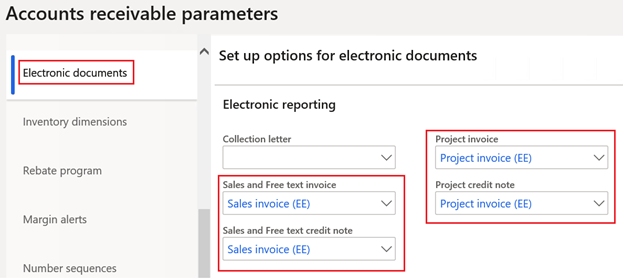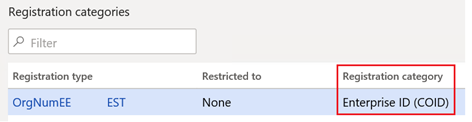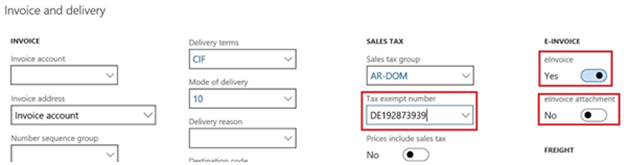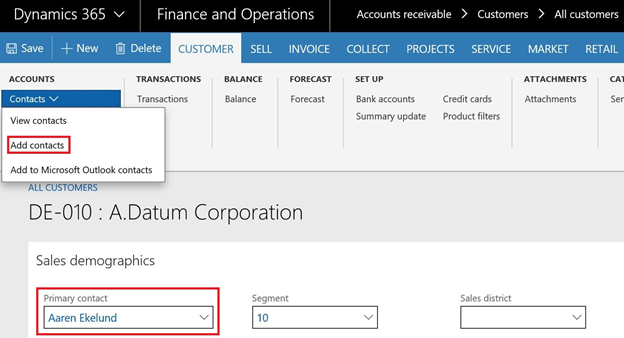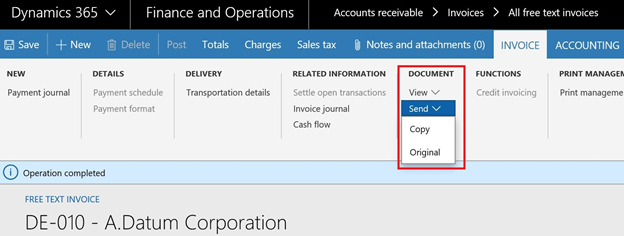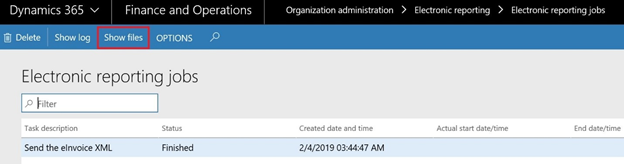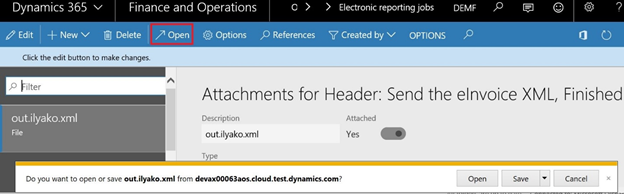요약
지시문 2014/55/EU에 따르면모든 유럽 연합 (EU) 국가는 전자적 (paperless) 송장으로 이동 하 고 있습니다.
이 릴리스는 에스토니아 형식 버전 1.2에 대 한 Microsoft Dynamics 365 재무 관련 전자 송장 발행을 가능 하 게 합니다.
형식에는 구조에 대 한 모든 필수 및 기본 선택적 요소가 realises. 이 형식은 있는 그대로 사용 하거나 추가 customisation 기본으로 간주 될 수 있습니다.
추가 정보
Microsoft Dynamics 365 재무 에는 응용 프로그램 핫픽스가 필요 하지 않기 때문입니다. 기능은 전자 보고를 통해 완벽 하 게 구성할 수 있으며 버전 10.0.5에서 시작 하는 모든 버전에 적용 됩니다. 다음을 실행 하세요. 전자 송장 발부 기능을 사용 하도록 설정 하려면 다음 단계를 수행 합니다.
ER (전자 보고) 설정
다음 또는 상위 버전의 ER 구성을 가져옵니다. LCS 라이브러리:
-
송장 모델. 버전 182
-
송장 모델 매핑. 182.93
-
판매 송장 (EE). 182.9
-
프로젝트 송장 (EE). 182.10
다운로드 지침: 수명 주기 서비스에서 전자 보고 구성 다운로드
참조 만들기 전자적으로 가져온 ER 형식 구성 (위에서 강조 표시 됨) 계정 미수금 매개 변수의 문서 탭:
등록 Id 설정
특정 등록으로 새 등록 유형 만들기 (존재 하지 않는 경우)
범주 "엔터프라이즈 ID (COID)":
법률에 대 한이 유형의 등록 Id를 입력 하십시오. 엔터티 및 고객. 이러한 등록 Id는 판매자 및 구매자의 "RegNumbers"로 사용 됩니다.
고객 설정
고객 마스터 데이터를 통해 필요한 고객에 대 한 전자 송장 생성을 사용할 수 있습니다. Einvoice 매개 변수 켜기. 다른 매개 변수 Einvoice 첨부 파일 을 어떻게 표시할지 여부를 제어 합니다. 전자 송장에 인쇄 가능한 송장의 PDF 복사본을 포함 합니다. 첨부 파일.고객의 세금 면제 정의 번호:
추가 전화 번호 또는 정의 된 전자 메일을 사용 하 여 고객의 연락처를 선택 하 고 판매 통계 탭의 기본 연락처 :
의 고객 내보내기 전자 송장
전자 송장 발송
때 송장 게시 > 원본 에서 보내기 단추를 클릭 하 여 전자 송장을 생성할 수 있습니다.
전자 송장에 대 한 조회
XML 파일 생성 된 전자 송장을 전자적으로 볼 수 있습니다. 조직 관리에서 작업을 보고 합니다. 파일을 보려면 관련 작업을 보려면 파일 표시 단추를 클릭 합니다.
그런 다음 열기 단추를 클릭 하 여 다음을 사용 하 여 파일을 다운로드 합니다. 전자 송장:
ER 대상으로 보내기
반대로 전자 송장에 대 한 전자 보고 대상을 설정할 수 있습니다. 형식이. 이 경우 전자 송장이 포함 된 출력 XML 파일은 정의 된 대상, Sharepoint 폴더 (예: 다음 이후 쓰기)에 보내기 송장 게시. 구매서 인쇄 매개 변수를 설정 해야 합니다. 화면에 게시 하 고 인쇄할 때 용지 복사가 필요 하지 않은 경우
자세한 정보 ER 보고 대상에 대 한 자세한 내용은 다음을 참조 하세요. ER (전자 보고) 대상.